批量保存PPT文档中的分页图
2021-10-23老万
老万
Q:我们在保存PPT文档中的分页图时,通常都是通过截图软件来一页一页地截取,但这种方法操作起来比较繁琐。那么还有更简单快捷的方法吗?
A:在PowerPoint 2019中打开文档后,依次点击“文件→另存为”,在打开的对话框中输入分页图的名称以及保存路径,然后在“文件类型”列表中选择“JPEG文件交换格式(*.jpg)”。最后点击“保存”按钮,并在弹出的提示框中点击“所有幻灯片”即可。
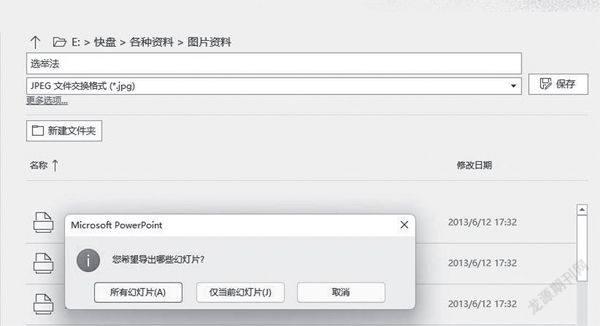
快速生成工资条
Q:制作工资条是很多财务人员都会做的一件事。请问如何将已经制作好的工资表格直接转换为工资条?
A:已经升级为WPS会员的用户,在“WPS表格”中打开需要转换为工资条的表格,接着依次点击“会员专享→更多→文档助手→财务助手”,在打开的窗口中点击“生成工资条”按钮即可。
快速将图片嵌入单元格
Q:我在WPS中编辑表格时,有时需要将图片嵌入到单元格中,但按照常规的操作,插入的图片会悬浮在单元格上。那么如何解决这个问题呢?A:在WPS中打开表格文件,选中要插入图片的单元格,接着依次点击“插入→图片→批量插图”,在打开的窗口中选择所需的图片,然后在弹出的对话框选中“嵌入跟随单元格”选项即可。
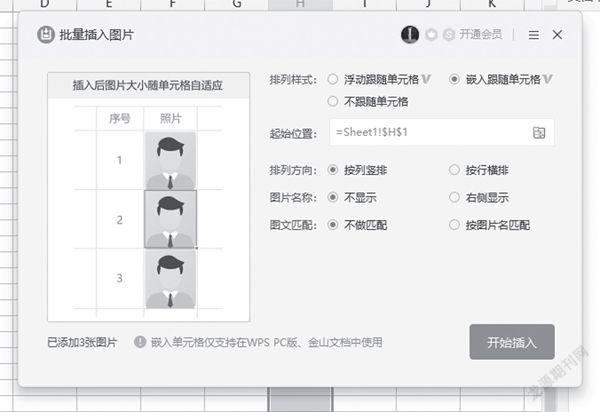
将中文大写数字转换为小写数字
Q:今天收到了他人发过来的一篇表格,里边有很多中文大写数字,但这些数字阅读起来比较困难,所以想将其转换为中文小写数字。有什么快捷的方法吗?
A:在“WPS表格”中选中需要转换的数字,接着点击鼠标右键并选择“设置单元格格式”,在弹出的对话框中切换到“特殊”选项卡,然后在右侧的“类型”选项下选择“中文小写数字”即可。
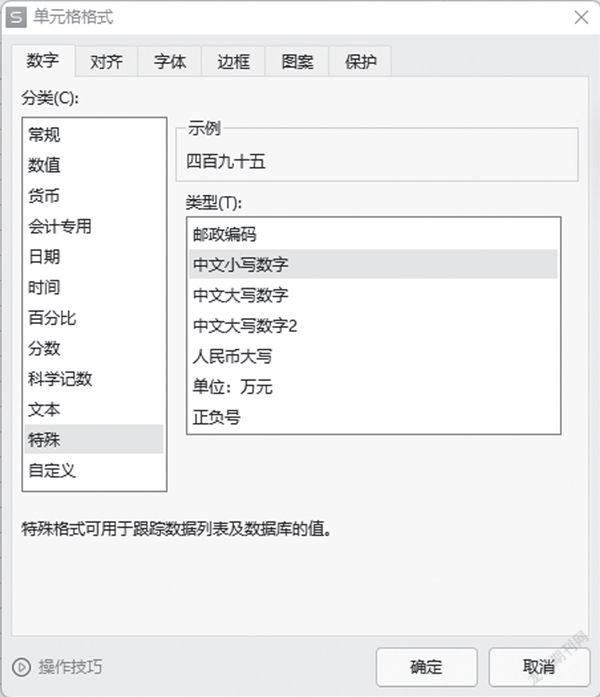
提供OCR功能的截圖工具
Q:QQ自带的截图工具不仅提供截图功能,而且还可以直接对截图进行OCR操作,但每次都要登录QQ客户端,非常麻烦。请问还有别的工具可以使用吗?
A:“OCR助手”就是这样一款工具(https://smar toldf ish.gitee.io/)。启动该工具后依次点击“识别→截图识别→文字”,然后再进行截图就能一步完成OCR操作。
